外出しているときに「Wi-Fiに繋げたい」「パソコンを使いたい」と思ったことはありませんか?
最近では、飲食店や公共施設などWi-Fiを設置しているお店が増えてきていますが、まだまだ設置がされていない施設もあります。
そんな時に、役立つ機能がiPhoneのテザリング機能です。
今回はiPhoneのテザリングのやり方と注意すべきポイントについて詳しく解説していきます。
iPhoneのテザリングとは?
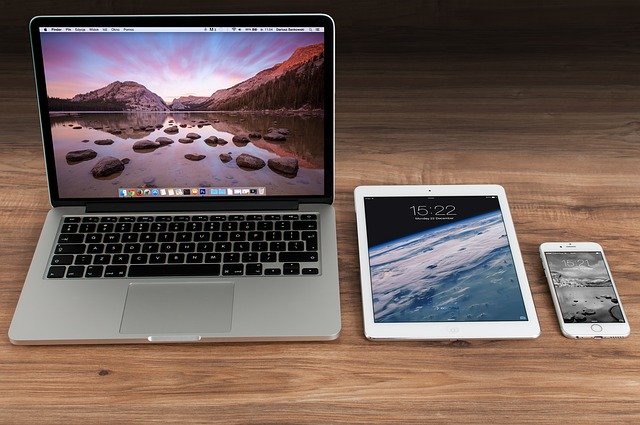
テザリング機能を使えばiPhoneをWi-Fiルーターとして使用して、さまざまな機種をインターネットに接続することが可能です!
iPhoneが持ち運びのポケットWi-Fiのようになるのです。
別名【インターネット共有】といいます。
パソコンなど他のスマートフォンが、テザリングをすることによりインターネットに接続できるようになります。
インターネットテザリング以外にも、USBテザリングとBluetoothテザリングがあり、Wi-Fiとして使用するのがインターネットテザリングです。
分かりやすく解説!iPhoneのテザリングのやり方

テザリングには親機と子機の2つの端末が必要になります。
親機とはWi-Fiルータとして使う端末(iPhone本体)のことで、子機はインターネットに接続したい端末(ノートパソコンやスマートフォン)のことです。
※この記事ではノートパソコンに接続する場合を例にして解説していきますね。
- ホーム画面から「設定」を開く
- 「モバイル通信」を開いて「インターネット共有」をタップ
- 他の人の接続を可にする
これで準備完了です。
「インターネット共有」の設定で"ネットワーク名"と"パスワード"を確認し、ノートパソコンを接続してください。
テザリングの接続方法
テザリングはiPhone本体のネットワーク名(SSID)、パスワードが必要になりますので事前に確認しましょう。
- 「設定」を開き「Wi-Fi」をタップする
- 「Wi-Fi」をオンにする
- iPhone本体で設定しているネットワーク名を選択する
- iPhone本体で設定しているパスワードを入力する
- 「接続」または「join」をタップする
iPhoneのテザリングのやり方を知ると便利度がアップする

外で仕事する際、スマホ・ノートパソコン・ポケットWi-Fiと荷物が重かったりかさばって、セッティングも面倒ですよね。
iPhoneであれば、テザリングをしようと思った時にすぐ使えてとても便利です。
Wi-Fi環境がなくてもPCなどが使える
iPhoneがインターネット接続出来れば、パソコンはiPhoneと一緒に使えます。
iPhoneのテザリング機能を使ってパソコンにネット接続をすれば、Wi-FI環境がない場所でもインターネットが利用できます。
他にもタブレット・ゲーム端末・その他デバイスも、インターネットに接続が可能になります。
荷物が減る
ポケットWi-Fiは持ち歩かないといけないため、荷物が増え、普段バッグを持ち歩かない人は邪魔に感じる事が多いですよね。
その点、テザリングを使えば、ポケットWi-FIを持っていなくてもiPhoneだけでインターネット接続ができるようになり、荷物がかさばるといったストレスがかなり軽減できます。
Bluetooth接続やUSB接続にも便利
テザリングはインターネットテザリング・Bluetoothテザリング・USBテザリングテザリングの3種類があります。
中でもUSBテザリングは通信速度が早く、使用しながらスマートフォンの充電ができるというメリットがあります。
テザリングのデメリットも把握しておこう
テザリングを使うことでiPhoneをポケットWi-Fiのように利用できます。一度使うとその便利さに快感を覚えるでしょう。
しかし、テザリングを使うことのデメリットもありますので、予め確認をしておいてください。
1.iPhone本体のバッテリー消費が激しい
テザリングの最も大きなデメリットと言えるのは、iPhone本体のバッテリーの消費が早い事です。
そのため、必然的にノートパソコンもインターネット接続の時間が短くなります。
色んな状況を加味した上で、一番バッテリーに優しいと言われているのが、Bluetoothテザリングです。
インターネットテザリングに比べ通信速度は劣りますが、そこまで気になりません。
Bluetoothテザリングの場合、相手が待機状態だとインターネットテザリングよりも追加の電力消費がほとんどなく、バッテリーの減りが少なく済むからです。
USBテザリングは、常にiPhoneに給電してる状態となりますが外出先の場合、今度はノートパソコン側のバッテリーを消費してしまいます。
2.iPhoneのネット回線を使うので、通信制限に気をつけて
テザリングができると言っても、無限にネット接続できるわけではありません。
テザリングはiPhoneのネット回線を利用するので、使いすぎてしまうと通信制限がかかり、通信速度がものすごく遅くなってしまいます。
バッテリーの消費と通信料・通信量の件と合わせて、長時間のテザリングの使用は向いていません。
また、追加で通信料がかかる場合もありますので注意しましょう。
その他にも、通話中にはテザリングを使用できないので、仕事の電話など大切な電話がかかってくるかもしれない時は使用しないことをおすすめします。
3.あなたの名前が知らない人に知られる
Wi-Fiは通信内容が「WPA2-PSK」という方式で暗号化されるため、安全性が保たれています。
ですが iOSの場合は仕様により、Wi-Fiに公開されるiPhoneのネットワーク名(SSID)を非表示にできません。
そのため、他の人がWi-Fiのアクセスポイントを選ぶ際、接続候補に自分の情報が表示されてしまいます。
設定で入力している「名前」が他の人の接続候補に出てきてしまうため、本名や個人情報が含まれている場合は注意しなければいけません。不安な方は事前に「名前」をタップすると表示される画面から変更しておきましょう。
あなたのiPhoneは大丈夫?やり方を知ってもテザリングできないこともある

日本ではiPhone5で iPhoneのインターネット共有が解放されました。
しかし、各キャリアによりプランが違いますので、ここで詳しく解説していきましょう。
docomoは申込不要
大型キャリアの中で唯一申し込みが不必要なdocomoは、無料キャンペーンを無期限で提供しています。
また、契約時に「spモード」に加入していればどこでも無料で利用することができます。
申し込みなどは必要なく上記の方法でネットワーク設定をするだけ、テザリングが使えます。
auとソフトバンクは申込必要
iPhone5より前のiPhoneを使っている人や、au・ソフトバンクを使っている人は、テザリングするためにiPhone機種やプランの変更が必要です
auは「今までテザリングを使わないお客様も負担いただいていましたが、料金プランを安く提供するにあたって、必要な方だけに負担頂く事にした」と説明されています。
そのため、auのプランを変更し申し込みした方のみが使えるようになっています。
ソフトバンクも同様です。
auの場合
auはスマホの契約プランによって変わる月額利用料金プランを有料化しています。
プランにより無料か500円になりますが、申し込みは必須です。
My auの場合は午前9時から午後8時までに申し込みすれば即日適用、午後8時以降の場合は翌日の9時から適用されます。
電話・auショップの場合は申し込み後、即日適用されます。
ソフトバンクの場合
ソフトバンクは大容量プランテザリングを有料化しています。
ソフトバンクはほとんどの場合が月額500円です。
My softbankと電話とソフトバンクショップの3パターンから申し込み可能です。
格安スマホは申込不要
テザリングに対応している機種であれば基本的には使えます。
そして月額無料、申し込み不要なことが多いです。
そのため、購入した時からテザリングが使えます。
インターネットでスマホを購入する場合は、対応している機種かどうかをよく見て購入しましょう。
iPhoneのテザリングができない!解決のやり方は?
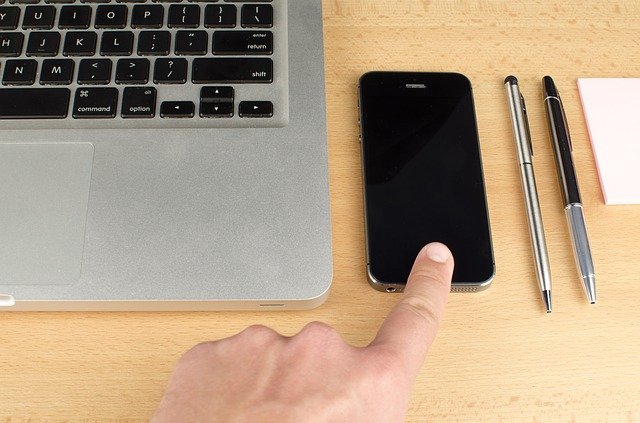
プランに申し込みしていてもiPhoneのテザリングができない場合、他の原因が考えられます。
ここでは、解決方法を解説しましょう。
1.正しいパスワードを入力する
インターネットテザリングでは、Wi-Fiを使用するためのパスワードが必要です。
そのパスワードに誤りがあるとテザリングが利用できません。
2.テザリングのオプションサービスに加入する
docomo、格安スマホ以外のau、ソフトバンクは未加入の場合テザリングを使用できないので、テザリングが必要な場合は申し込みしないといけません。
3.iOSを最新にする
iOSが最新では無い場合、テザリングを使用できない可能性があります。
アップデートを最新にしてから試してみてください。
4.iTunesを最新にする
USBテザリングは、iTunesが最新ではないとテザリングが利用できません。
バージョンアップにはインターネット回線が必要なため、外出先などでテザリングが出来なくなる可能性があります。
5.セキュリティを対応させる
テザリングするノートパソコンがセキュリティに対応していないと利用できません。
基本的にはどのデバイスも対応していますが、稀に出来ないものもあります。
6.ペアリングをする
Bluetoothテザリングの場合、iPhoneとノートパソコンがペアリングできていなければ使用できません。
Bluetoothテザリングの設定は下記の手順に従って行ってください。
1.iPhoneとノートパソコンをペアリングさせる
2.Wi-Fiアクセスを切る
3.ペアリング後にもう一度テザリングをする
7.Wi-FiとBluetoothを確認
Bluetoothテザリングの場合は、Wi-Fiを切らなければ使用できないのでチェックしてください。
8.テザリングの申込をしているか確認
テザリングを利用したい場合は、プラン変更や申し込みをする必要があります。
自分の加入しているプランを確認しましょう。
9.通信速度の確認
テザリングは長時間使用すると通信制限がかかってしまうため、使いたい時にテザリングが出来ないということもあります。
1回で長時間使用するのはオススメしません。
iPhoneのテザリングのやり方を覚え快適に通信しましょう

テザリングはとても便利な機能ですが、通信量の規制もあるため使い放題ではありません。
きちんとしたやり方もよくわからない状態では、通信量が制限されてしまったり、料金が上がってしまう可能性があります。
そのため、iPhoneのテザリングを使用するときは、きちんとやり方を覚えて適切な環境のもとで行うようにすると、快適に通信できるでしょう。
コメント